يعد النسخ الاحتياطي لجهاز الكمبيوتر الخاص بك أحد أهم المهام للمستخدمين. بدون نسخة احتياطية ، قد تفقد سنوات من المستندات والصور والمزيد في لحظة.
CloudBerry Lab ، نفس الفريق وراء تطبيق المساعد عن بعد المجاني يمكن لـ CloudBerry Remote Assistant التحكم عن بعد في أي كمبيوتر يعمل بنظام WindowsCloudBerry Remote Assistant هو تطبيق اتصال بعيد قوي. إنه مجاني لنظام التشغيل Windows ، وسنوضح لك كل ما تحتاجه لبدء استخدامه. اقرأ أكثر ، يوفر أداة نسخ احتياطي مفيدة أيضًا. دعنا نلقي نظرة على هذا البرنامج ونرى ما يمكن أن يفعله لك.
ابدء
لتبدأ مع الخاص بك النسخ الاحتياطي السحابي للأعمال، توجه إلى صفحة النسخ الاحتياطي CloudBerry. انقر فوق الأخضر تحميل النسخة التجريبية المجانية ثم اختر النظام الأساسي الذي تريد التثبيت عليه. يدعم CloudBerry Backup نظام التشغيل Windows 7 والإصدارات الأحدث و macOS 10.8 (Mountain Lion) وأحدث النكهات المتنوعة من Linux ، بالإضافة إلى Windows Server 2003 والإصدارات الأحدث لبيئات الأعمال.
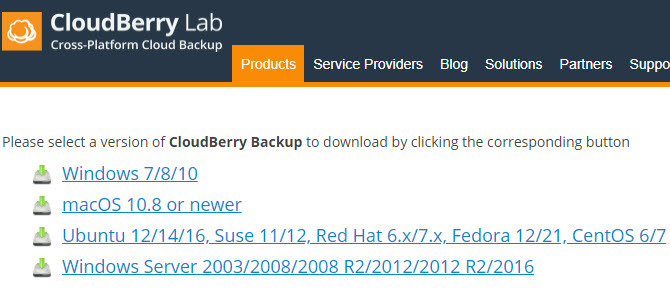
بعد اختيار النظام الأساسي الخاص بك ، أدخل عنوان بريدك الإلكتروني وسيبدأ التنزيل. قم بتثبيته كما تفعل مع أي برنامج آخر ، وسترى المطالبة التالية لاختيار خيار التثبيت:

ال الإصدار المنزلي مجاني للاستخدام الخاص. يتضمن ميزات أساسية ولكنه لا يدعم الضغط أو التشفير أو النسخ الاحتياطية القائمة على الصور. إذا أردت ، يمكنك أيضًا النقر ابدأ التجربة لمدة 15 يومًا لتجربة البرنامج بكل الأدوات. تنشيط النسخة التجارية يتيح لك إدخال مفتاح الترخيص الخاص بك إذا كنت قد اشتريت بالفعل ترخيصًا.
إذا اخترت تثبيت الإصدار المجاني أو بدء الإصدار التجريبي ، فستحتاج إلى إدخال رمز التفعيل الذي تلقيته في بريدك الإلكتروني. في حال لم تحصل على واحدة ، انقر فوق ليس لدي كود التفعيل، تأكيد عنوان بريدك الإلكتروني ، ويمكنك تسجيل الدخول بهذه الطريقة. عند تنشيط الإصدار التجريبي ، يجب عليك أيضًا اختيار الإصدار الذي ترغب في تجربته.

أول نسخة احتياطية
بمجرد إدخال البرنامج ، سترى شاشته الرئيسية. خيارات النسخ الاحتياطي الأربعة هي:
- الملفات
- قائم على الصورة
- Microsoft SQL Server
- تبادل مايكروسوفت
الخيار الوحيد المتاح في كل من إصدارات سطح المكتب المجانية والمحترفة الملفات. نظرًا لأن الخيارات الأخرى مخصصة للاستخدام التجاري ، فسنتحدث من خلال إنشاء نسخة احتياطية باستخدام الملفات اختيار.
بدء النسخ الاحتياطي
انقر الملفات للبدء وسترى المعالج.
اختيارك الأول بين النسخ الاحتياطي المحلي أو السحابي و النسخ الاحتياطي الهجين. يتيح لك الأول تخزين الملفات على جهاز الكمبيوتر الخاص بك إما إلى محرك أقراص ثابت خارجي / ثانوي أو تخزين سحابي. لكن الخيار الثاني ، النسخ الاحتياطي الهجين، أكثر إثارة للاهتمام. يتيح لك ذلك إجراء نسخ احتياطي لجهاز الكمبيوتر الخاص بك إلى محرك أقراص محلي ، ثم تحميل هذا النسخ الاحتياطي إلى التخزين السحابي.
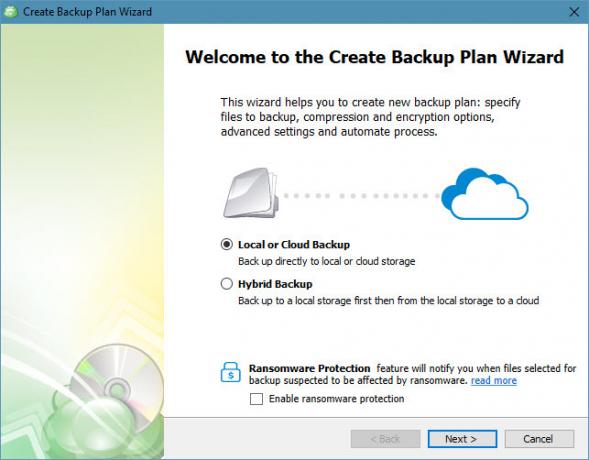
ليس هذا فقط اتبع قاعدة النسخ الاحتياطي الحيوية 3-2-1 أشياء يجب أن تعرفها عن التكرار والنسخ الاحتياطيكثيرا ما يتم الخلط بين التكرار والنسخ الاحتياطي. في الواقع ، المفاهيم متشابهة نسبيًا ، وإن كانت مع بعض الاختلافات المهمة. اقرأ أكثر ، ولكنه يقلل أيضًا من الحمل على جهاز الكمبيوتر الخاص بك. يمكنك تشغيل نسختين احتياطيتين بخطة واحدة ، لتبسيط العملية من أجلك. بالإضافة إلى ذلك ، إذا اخترت تشفير النسخ الاحتياطي وضغطه ، فإن الطريقة المختلطة تتطلب القيام بذلك مرة واحدة فقط. نوصي باستخدام هذا إذا كنت تخطط لإجراء نسخ احتياطي لكلا الوجهتين لأنه سهل للغاية.
إذا قمت بفحص تمكين حماية برامج الفدية سوف يحذرك CloudBerry Backup عندما تكون الملفات التي قمت بنسخها احتياطيًا تحت الهجوم من برامج الفدية تاريخ برنامج Ransomware: أين بدأ وأين يجريترجع برامج الفدية إلى منتصف العقد الأول من القرن الحادي والعشرين ، ومثل العديد من تهديدات أمان الكمبيوتر ، نشأت من روسيا وأوروبا الشرقية قبل أن تتطور لتصبح تهديدًا قويًا بشكل متزايد. ولكن ماذا يحمل المستقبل لبرامج الفدية؟ اقرأ أكثر . انقر التالى للمتابعة بمجرد اختيارك.
اختيار موقع النسخ الاحتياطي
بعد ذلك ، ستحتاج إلى اختيار موقع للنسخ الاحتياطي. إذا اخترت النسخ الاحتياطي الهجين، انقر على إضافة حساب جديد زر لتحديد مجلد. أدخل اسمًا مألوفًا في اسم العرض مربع ، وتصفح إلى اليمين مسار. انقر حسنا لحفظ الوجهة و التالى المضي قدما.

الثانية إذا اخترت النسخ الاحتياطي الهجين، أو أولاً إذا اخترت النسخ الاحتياطي المحلي أو السحابي، يجب عليك النقر إضافة حساب جديد واختر خدمة سحابية للحفظ فيها. إذا كنت تقوم بتشغيل نسخة احتياطية محلية فقط وتريد إجراء نسخ احتياطي إلى مجلد على جهاز الكمبيوتر الخاص بك ، فاختر نظام الملفات وأدخل الموقع على النحو الوارد أعلاه.
للنسخ الاحتياطي إلى التخزين السحابي ، يوفر CloudBerry Backup العديد من الخيارات. تشمل الخيارات الشعبية أمازون S3, أزور, جوجل كلاودو جوجل درايف. ومع ذلك ، لاحظ ذلك لا يوفر CloudBerry Backup مساحة تخزين للنسخ الاحتياطية السحابية. يجب عليك شراء خطة تخزين من مزود بنفسك ، ثم ربط حسابك بـ CloudBerry.

نظرًا لأن معظم خيارات التخزين هنا مخصصة للاستخدام التجاري ، نوصي المستخدمين المنزليين بالنسخ الاحتياطي إلى Google Drive أو OneDrive. مع المساحة الصغيرة التي تشغلها الملفات الشخصية ، فإن استخدام Amazon S3 أو Microsoft Azure أمر مبالغ فيه. يمكنك شراء 100 جيجابايت مساحة من Google Drive مقابل 2 دولار شهريًا أو 1 تيرابايت مقابل 10 دولارات أمريكية شهريًا.
حدد وجهة السحابة ، وأدخل بيانات اعتماد تسجيل الدخول لتوصيل حسابك ، وانقر حسنا.
استمرار خطة النسخ الاحتياطي
بمجرد تحديد وجهات النسخ الاحتياطي اللازمة ، يمكنك إدخال اسم الخطة لسهولة التعرف عليها. افحص ال حفظ خطة النسخ الاحتياطي [...] مربع لتذكر خطة للراحة.
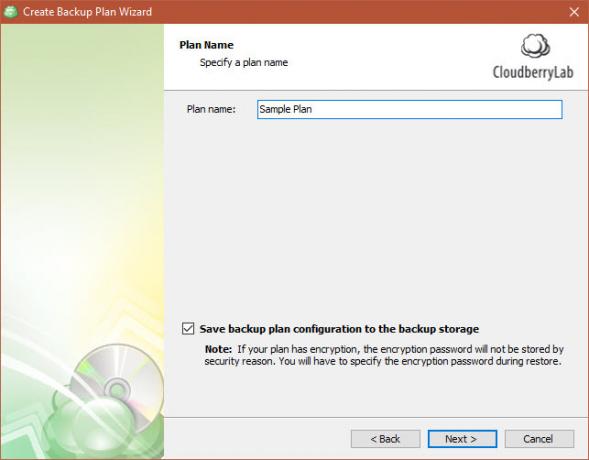
استمر ، وسترى بعض الخيارات المتقدمة. إذا قمت بتمكين فرض استخدام VSS، ستصل النسخة الاحتياطية إلى أحدث إصدار من الملفات حتى إذا تم قفلها نظرًا لاستخدامها من قبل تطبيق آخر. يعني ترك هذا الخيار بدون تحديد أنه لن يقوم بعمل نسخة احتياطية من آخر نسخة تم حفظها من الملف إلا إذا كان مقفلاً.
فحص أذونات النسخ الاحتياطي NTFS سوف يقوم المربع بتخزين معلومات حول ما يسمح لمستخدمي الكمبيوتر الشخصي بالوصول إلى الملف. هذا ليس ضروريًا لمعظم المستخدمين المنزليين ، ولا هو كذلك استخدم عامل النسخ الاحتياطي اختيار.

بعد ذلك ، ستحتاج إلى التحديد المجلدات التي تريد نسخها احتياطيًا النسخ الاحتياطي 101: ملفات ومجلدات Windows التي يجب نسخها احتياطيًا دائمًاهل تقوم بعمل نسخة احتياطية من الأشياء الصحيحة؟ سنعرض لك الملفات والمجلدات التي يجب نسخها احتياطيًا دائمًا ومكان العثور عليها في Windows. اقرأ أكثر . بعد أن تتحقق مما تريد ، اضغط التالى مرة أخرى. سترى بعض خيارات التصفية المتقدمة. إذا كنت ترغب في الحصول على معلومات محددة حول المجلدات والملفات للنسخ الاحتياطي ، استخدمها.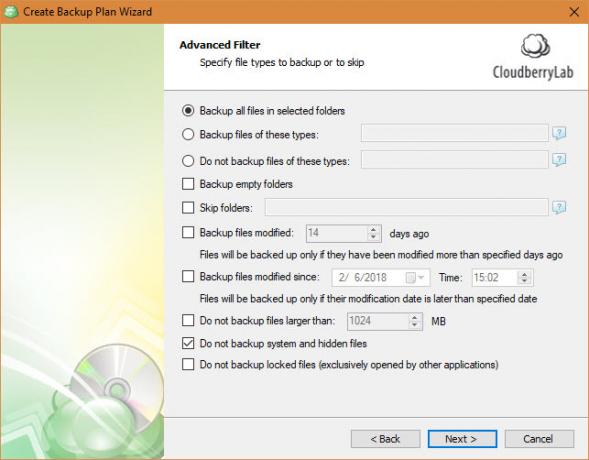
الانتهاء من النسخ الاحتياطي
إذا كانت لديك نسخة مرخصة من التطبيق ، فيمكنك تمكين الضغط والتشفير إذا كانت وجهتك تدعمها. يعمل الضغط على تقليل حجم الملفات لتوفير المساحة ، كما أن التشفير يحمي النسخ الاحتياطي بكلمة مرور لمنع الوصول غير المصرح به. إذا قمت بتشفير النسخة الاحتياطية ، تأكد من أنك لا تفقد كلمة المرور.
استخدم ال سياسة الإحتفاظ مربع حوار لتحديد المدة التي تحتفظ فيها بهذه النسخة الاحتياطية. انقر على خيارات رابط تحت التخلف عن استخدام لتعيين الافتراضي الخاص بك إذا كان هذا هو النسخ الاحتياطي الأول الخاص بك.
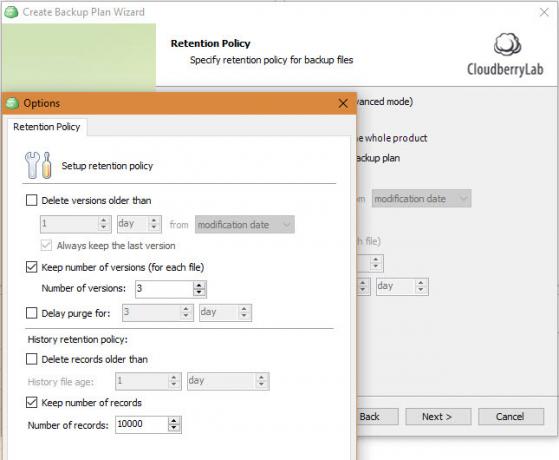
بعد ذلك ، ستحتاج إلى تحديد جدول للنسخة الاحتياطية. استعمال لا يوجد جدول زمني إذا كنت ترغب في تشغيلها يدويًا ، وهي ليست فكرة جيدة لأنه من السهل نسيانها. نوصي باستخدام متكرر الخيار وضبطه ليعمل بانتظام. اليومي يعد خيارًا جيدًا إذا كان هذا هو النسخ الاحتياطي الأساسي لجهاز الكمبيوتر الخاص بك. تأكد من تحديد وقت جيد أيضًا.
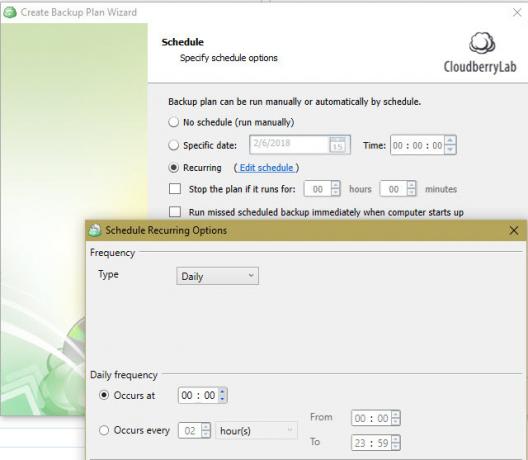
إذا كنت ترغب في ذلك ، يمكنك تمكين إعلام عند اكتمال النسخ الاحتياطي. أدخل عنوان بريدك الإلكتروني وستحصل على رسالة إذا فشل النسخ الاحتياطي (أو في كل مرة حسب رغبتك). يمكنك أيضًا إضافة إدخال إلى سجل الأحداث في Windows للمساعدة في استكشاف الأخطاء وإصلاحها.
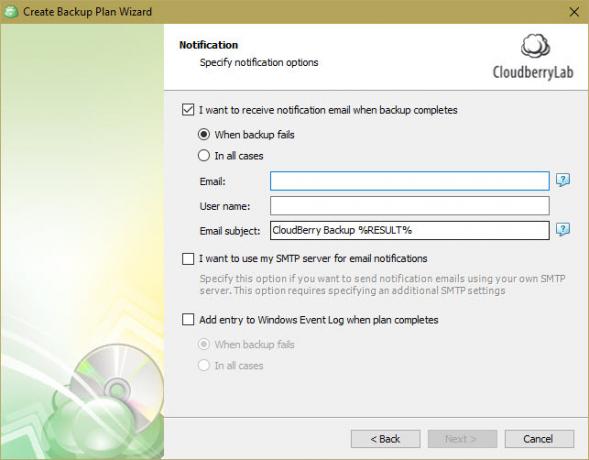
أخيرًا ، سترى ملخصًا لجميع اختياراتك. انقر التالى بعد مراجعته. ثم اضغط إنهاء للختام ، فحص اختياري قم بتشغيل النسخ الاحتياطي الآن لتبدأ على الفور.
إدارة النسخ الاحتياطية
بمجرد إنشاء أول نسخة احتياطية ، يمكنك مراجعة الخطط وإضافة المزيد من وجهات النسخ الاحتياطي والمزيد في أي وقت.
على ال أهلا بك علامة التبويب ، سترى نتائج النسخ الاحتياطي الأخير والنسخ الاحتياطية القادمة وحسابات التخزين. انقر على زائد الرمز في حسابات التخزين قسم لربط حساب جديد.

افحص ال خطط النسخ الاحتياطي علامة التبويب لمراجعة خططك الحالية. يمكنك تحريرها أو حذفها ، وعرض سجلها ، ومراجعة المعلومات الهامة حسب الحاجة.
استخدم ال خطط الاستعادة علامة التبويب لاستعادة الملفات الخاصة بك عند الحاجة. يمكنك اتباع المعالج لاختيار المكان الذي ترغب في استعادة الملفات منه ، والإصدار الذي تريد استعادته ، والخيارات الأخرى.
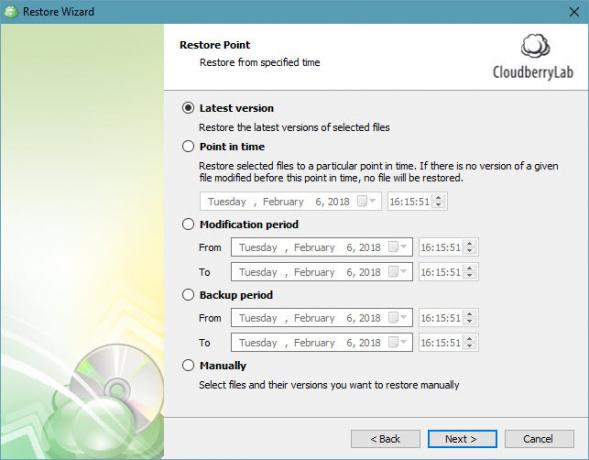
حدد تخزين النسخ الاحتياطي علامة التبويب ويمكنك تصفح الملفات التي قمت بنسخها احتياطيًا. يتيح لك هذا استخدام شجرة تنقل مألوفة لاستعادة الملفات والمجلدات أو حذفها.
أخيرا ، استخدم التاريخ علامة التبويب للحصول على معلومات حول العمليات السابقة.
الخطط والأدوات الأخرى
هذه هي مجموعة الميزات الأساسية لـ CloudBerry Backup. يتيح لك الإصدار المجاني استخدام الإجراء أعلاه لعمل نسخة احتياطية من ملفاتك ، ويعمل مع ما يصل إلى 200 جيجابايت من البيانات. إذا قمت بالترقية إلى الإصدار Pro من برنامج CloudBerry لـ النسخ الاحتياطي السحابي لـ Windows، يمكنك العمل مع ما يصل إلى 5 تيرابايت من البيانات (تذكر أنك ستظل بحاجة إلى شراء سعة تخزين منفصلة) ، واستخدام الضغط والتشفير ، وأنك مؤهل للحصول على دعم البريد الإلكتروني.
إذا كنت تريد استخدام قائم على الصورة, خادم قاعدة البياناتأو تبادل خيارات ، ستحتاج إلى الترقية إلى خطة تجارية. هذه الخيارات تدعم خيارات النسخ الاحتياطي الإضافية ، لكن المستخدمين المنزليين لا يحتاجون إليها.
لتبديل خطتك ، انقر فوق الزر الأزرق في الزاوية العلوية اليسرى من البرنامج ، ثم انقر فوق الترخيص. هنا يمكنك بدء الإصدار التجريبي الاحترافي أو شراء مفتاح ترخيص أو إدخال مفتاح اشتريته.
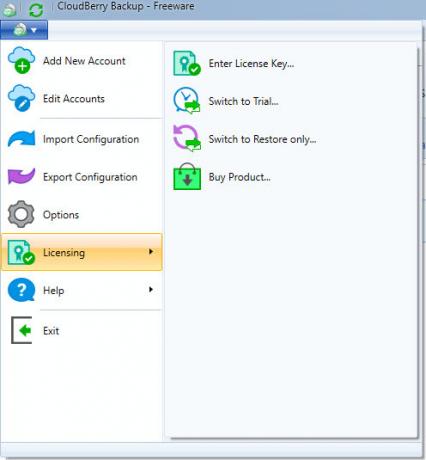
كل نسخة احتياطية مع CloudBerry
لقد رأينا ماذا النسخ الاحتياطي CloudBerry لسطح مكتب Windows يمكن أن تفعله لك. بينما تقدم الخطط والميزات المناسبة للمستخدمين من رجال الأعمال ، توفر إصدارات سطح المكتب أيضًا خيارات رائعة للاستخدام المنزلي. إذا كنت ترغب في تخصيص كل جانب من جوانب النسخ الاحتياطي ، فيجب عليك بالتأكيد إلقاء نظرة على CloudBerry Backup.
ما رأيك في ما يقدمه CloudBerry؟ هل تفضل النسخ الاحتياطية المحلية أو السحابية؟ اترك أفكارك في التعليقات أدناه!
بين هو نائب رئيس التحرير ومدير البريد الدعائي في MakeUseOf. حاصل على بكالوريوس في نظم المعلومات الحاسوبية من كلية غروف سيتي ، حيث تخرج مع مرتبة الشرف بامتياز مع مرتبة الشرف. إنه يستمتع بمساعدة الآخرين وهو متحمس لألعاب الفيديو كوسيلة.

